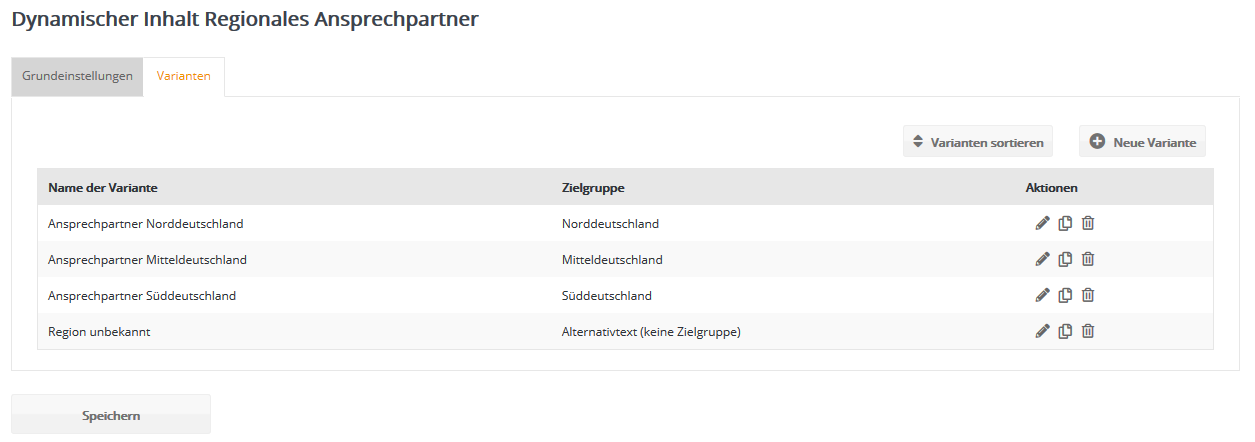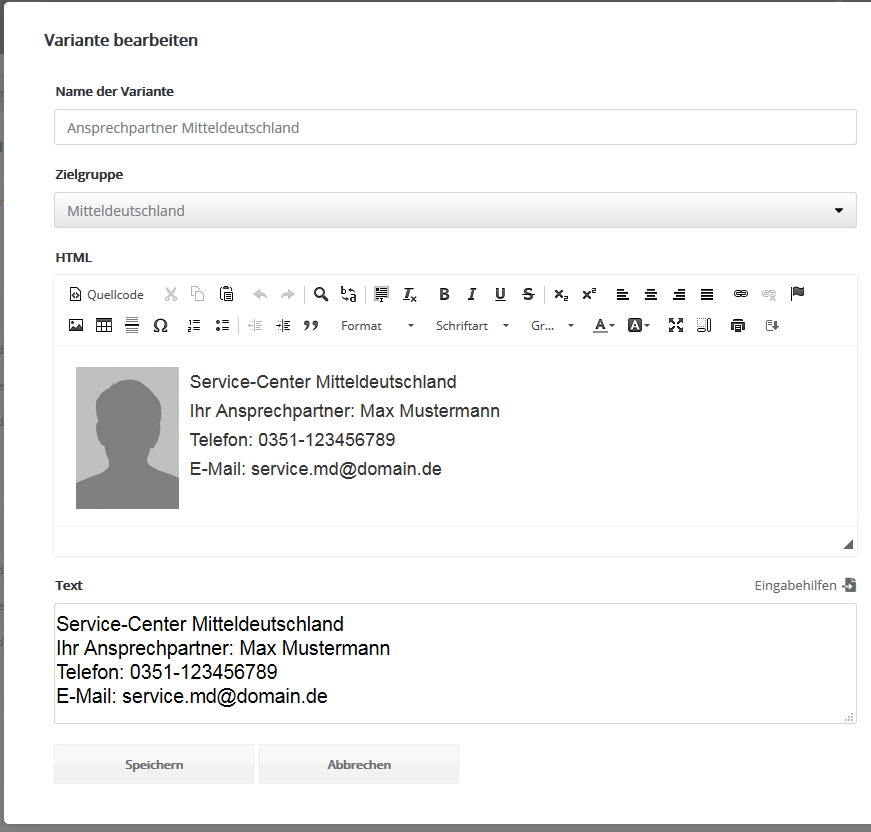Module: Dynamische InhalteDer dynamische Inhalt gibt zielgruppenabhängigen Inhalt aus und wählt dabei automatisch die zum Abonnenten passende Variante. Typischer Anwendungsfall ist z. B. die Ausgabe von Kontaktdaten eines regionalen Ansprechpartners, und zwar je nach Wohnort des Abonnenten. Die Funktion ähnelt dem 'Personalisierungshelfer', ist jedoch nicht auf einzeilige Textvarianten beschränkt. Die Varianten eines dynamischen Inhalts bestehen wie der gesamte Mailing-Entwurf aus einem HTML-Teil und einem Text-Teil. Um einen dynamischen Inhalt anzulegen, klicken Sie oben rechts auf 'Neuer dynamischer Inhalt'. Reiter 'Einstellungen'Tragen Sie 'Name' und 'Beschreibung' (optional) des dynamischen Inhalts ein. Den Platzhalter des dynamischen Inhalts können Sie später per Eingabehilfen an jeder beliebigen Stelle Ihres Mailings einfügen. Falls Ihr Account zu einem Mandantensystem gehört und das Recht 'Verteilen' besitzt, taucht das zusätzliche Feld 'Stellvertreter' auf. Tragen Sie hier eine eindeutige Bezeichnung ein, wenn Sie Mailing-Templates oder Mailings an andere Accounts verteilen möchten, in denen dieser dynamische Inhalt verwendet wird. Anschließend wechseln Sie zum Reiter 'Varianten'. Reiter 'Varianten'Legen Sie verschiedene Inhaltsvarianten an und weisen Sie jeder Variante die gewünschte Zielgruppe zu. Fällt der Abonnent in eine dieser Zielgruppen, wird die zugewiesene Inhaltsvariante ausgegeben. Die Zielgruppen-Prüfung der Varianten erfolgt von oben nach unten. Sortieren Sie die Varianten deshalb von fein nach grob:
Den HTML-Teil einer Variante befüllen Sie wie gewohnt per WYSIWYG-Editor. Im Text-Teil erstellen Sie anschließend eine vereinfachte Version des Inhalts. Mit Hilfe der bekannten Eingabehilfen fügen Sie Platzhalter für Abonnentenfelder oder andere Personalisierungen ein. Beispiel: Kontaktdaten des regionalen AnsprechpartnersAngenommen, Sie möchten im Mailing die Kontaktdaten Ihres regionalen Ansprechpartners nennen. Und zwar personalisiert für jeden Abonnenten, passend zu seinem Wohnort. Im unten dargestellten Beispiel wird nach 3 Regionen unterschieden. Als Vorbereitung legen Sie drei Zielgruppen an, die Ihre Abonnenten anhand des Wohnortes (PLZ-Bereich oder Bundesland) in 3 Regionen unterteilen. Im dynamischen Inhalt legen Sie anschließend 3 Varianten an, siehe Screeenshot. Wichtig: Ganz unten legen Sie zusätzlich eine Notfallvariante an. Diese fängt Abonnenten mit unbekanntem Wohnort auf, indem sie überregionale Kontaktdaten anzeigt:
Die Variante 'Ansprechpartner Mitteldeutschland' könnte so aussehen, HTML- und Textteil ausgefüllt:
Dynamischen Inhalt im Mailing einfügenSetzen Sie den Mauscursor an die gewünschte Stelle Ihres Mailings, an der der dynamische Inhalt eingefügt werden soll. Über die Eingabehilfen wählen Sie auf dem Reiter 'Personalisierung' Ihren gerade erstellten dynamischen Inhalt. Mit einem Klick fügen Sie diesen in Ihr Mailing ein. An dieser Stelle wird nun automatisch die zur Zielgruppe des Abonnenten passende Inhaltsvariante angezeigt. |
Stellvertreter bitte ausfüllen, wenn der Account das Recht „Verteilen“ besitzt